| Учебный курс | Элементы управления. Обучающий курс |
|
|
Административная панель управления
5 / 8
|
|
Интерфейс административного раздела системы "1C-Битрикс: Управление сайтом" логически разграничен на области, обеспечивающие доступ к функциональным возможностям системы. Интерфейс системы построен по иерархическому принципу: вышестоящие области интерфейса переключают зависимые области в тот или иной режим работы. Это позволяет скрыть функциональные возможности системы, в которых нет потребности в данный момент, и вынести на первый план требуемые функции. Такая организация интерфейса обеспечивает его наглядность и неперегруженность. Интерфейс содержит следующие области. 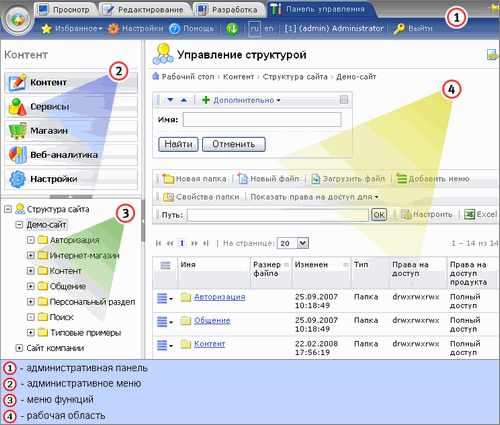
Административная панель управления
Административная панель управления содержит общие команды, которые могут понадобиться при управлении сайтом.
Административное меню
С помощью этой панели можно выбрать обособленный набор функций, относящийся к определенной функциональной части системы. В зависимости от того, установлены ли те или иные модули, состав административного меню может различаться. Набор функций Контент содержит инструменты для управления информационными блоками, структурой сайта (т.е. папками и файлами), а также настройки документооборота и управления документами. Набор функций Сервисы наиболее зависим от наличия в системе тех или иных модулей. Полный набор функций позволяет управлять опросами, веб-формами, рекламой, рассылками, техподдержкой, форумами и почтовой системой. Раздел Веб-аналитика полностью посвящен функциям сбора, обработки и отображения статистики по сайтам. Этот раздел присутствует, только если установлен модуль Статистика. Набор функций Настройки позволяет управлять пользователями, валютами интернет-магазина, шаблонами, получать обновления системы, а также настраивать прочие параметры сайта и системы. Меню функцийСодержимое этой панели зависит от того, какой пункт меню выбран в предыдущей области. Например, выбрав пункт Контент, мы можем получить такой вид панели:
Обратите внимание на то, что такое дерево-меню строится системой динамически с использованием технологии AJAX. Код, ответственный за построение меню, опрашивает все установленные в системе модули, которые, в свою очередь, возвращают данные, необходимые для добавления пунктов меню. Поэтому при открытии страницы административного раздела или развертывании узла меню в первый раз (например, списка информационных блоков), меню может появиться с некоторой задержкой, о чем будет выведено соответствующее предупреждение. Выбирая пункты дерева-меню, можно получить доступ непосредственно к тем функциям, которым они соответствуют. При этом, рабочая область (4) будет отображать интерфейс для работы именно с этими функциями. Основная рабочая областьЭто основная область, в которой происходит большинство операций по управлению сайтом:
Формы, отображаемые в рабочей области, имеют общие элементы. Ознакомьтесь с их функциями - это значительно облегчит дальнейшую работу с сайтом. Ссылка на текущую страницуПиктограмма Контекстная панельКонтекстные панели могут отображаться как на формах отчетов, так и на формах редактирования. Если отображаемая форма позволяет производить какие-либо действия в отношении отображаемых элементов, ниже фильтра на форме может располагаться контекстная панель, содержащая такие команды. Например, форма отчета на странице Контент > Информ. блоки > Типы информ. блоков > Каталог книг имеет такую контекстную панель:
Первая кнопка панели этой формы позволяет добавить новый информационный блок. Обратите внимание на то, что большинство контекстных панелей содержит кнопки Excel и Настроить. Кнопка Excel экспортирует список в формат Microsoft Excel. Кнопка Настроить выводит диалоговое окно, в котором пользователь может выбрать колонки, которые требуется отобразить в таблице отчета данной формы, а также задать некоторые параметры, применяемые по умолчанию (поле и направление сортировки и т.п.). Пройти тест для самопроверки Режим Разработки | Описание курса | Управление списками элементов |